Ερώτηση
Θέμα: Πώς να διορθώσετε τον κωδικό σφάλματος 0x8007007B στα Windows 10;
Έχω ένα πρόβλημα με τον κωδικό σφάλματος 0x8007007B επειδή προσπάθησα να κάνω αναβάθμιση σε Windows 10 και εμφανίστηκε αυτό το μήνυμα: Κωδικός σφάλματος 0x8007007B. Το όνομα αρχείου, το όνομα καταλόγου ή η σύνταξη της ετικέτας τόμου είναι εσφαλμένη. Σκέφτηκα ότι ήταν εντάξει και όλα πήγαν ομαλά. Μπορείτε να προσφέρετε κάποια λύση για αυτό;
Λυμένη απάντηση
Ο κωδικός σφάλματος 0x8007007B στα Windows 10 εμφανίζεται συνήθως κατά τη διαδικασία εγκατάστασης, αλλά μπορεί επίσης να είναι πρόβλημα με την ενεργοποίηση του λειτουργικού συστήματος Windows.[1] Υπάρχουν διάφορα μηνύματα που συνοδεύουν αυτόν τον κωδικό σφάλματος, συμπεριλαμβανομένης μιας ένδειξης της εσφαλμένης τιμής των ονομάτων σύνταξης ή καταλόγου, των ονομάτων αρχείων.
Αυτό το σφάλμα αναφέρεται σε προβλήματα με την ενεργοποίηση των Windows όπως άλλα σφάλματα όπως σφάλμα ενεργοποίησης 0xC004F213, Σφάλμα ενεργοποίησης των Windows 0x80041023, ή Σφάλμα ενεργοποίησης 0x803F7001, και πολλοί άλλοι. Η αιτία για ένα συγκεκριμένο σφάλμα στο μηχάνημα μπορεί να διαφέρει ανάλογα με την περίσταση, αλλά σε πολλά σενάρια, οφείλεται στο κλειδί προϊόντος που δεν ταιριάζει με την έκδοση του λειτουργικού συστήματος Windows.
Άλλες αιτίες του προβλήματος ενεργοποιούνται όταν ο πελάτης KMS δεν μπορεί να βρει τις εγγραφές πόρων KMS SRV στο DNS. Εάν καμία από τις κατάλληλες λύσεις δεν βοηθήσει, ίσως χρειαστεί να επικοινωνήσετε με την υποστήριξη για τη βοήθεια ενεργοποίησης. Ειδικά αν χρειάζεστε βοήθεια με τον υπολογιστή εργασίας.
Μπορεί να αντιμετωπίσετε ένα συγκεκριμένο πρόβλημα κατά την ενεργοποίηση των Windows 10 ή κατά την προσπάθεια εγκατάστασης του λειτουργικού συστήματος, αλλά ο λόγος για τον οποίο αυτός ο κωδικός σφάλματος 0x8007007B ενοχλεί τους ανθρώπους παραμένει ο ίδιος – ο οδηγός ενεργοποίησης δεν μπορεί να συνδεθεί στη Διαχείριση κλειδιών Υπηρεσία.[2]
Το σφάλμα είναι γνωστό και συμβαίνει κυρίως με τις εκδόσεις build 10240 των Windows. Το πρόβλημα σφάλματος ενεργοποίησης μπορεί να διορθωθεί αλλάζοντας το κλειδί προϊόντος σε MAK – Κλειδί πολλαπλής ενεργοποίησης, αλλά έχουμε επίσης παραθέσει μερικές πρόσθετες μεθόδους. Ειδικά όταν υπάρχουν προβλήματα με αρχεία συστήματος, ακόμη και θέματα ασφάλειας[3] μπορεί να κατηγορηθεί για αυτό το πρόβλημα.
Ίσως είναι δυνατό να διορθώσετε τον κωδικό σφάλματος 0x8007007B στα Windows 10 καταστρέφοντας ένα εργαλείο όπως ReimageΠλυντήριο ρούχων Mac X9 που ελέγχει ζημιές αρχείων, επηρεαζόμενα μέρη συστήματος, ζητήματα σε καταλόγους και φακέλους δεδομένων. Αυτή είναι μια γρήγορη λύση για διάφορα προβλήματα λειτουργικού συστήματος Windows, επομένως θα μπορούσε να είναι το πρώτο βήμα κατά την προσπάθεια επίλυσης αυτού του ζητήματος. Άλλες επιδιορθώσεις είναι πιο δύσκολες, επομένως ακολουθήστε προσεκτικά τα παρακάτω βήματα.
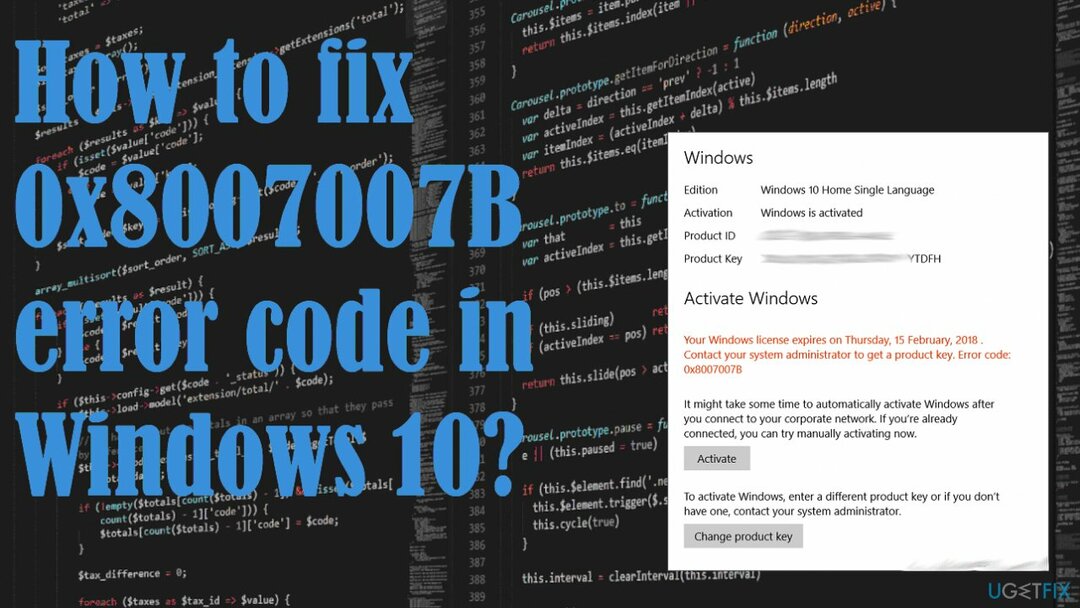
Μέθοδος 1. Ενεργοποιήστε τα Windows μέσω του PowerSHell
Για να επισκευάσετε το κατεστραμμένο σύστημα, πρέπει να αγοράσετε την έκδοση με άδεια χρήσης Reimage Reimage.
- Χρήση Windows + X για να μεταβείτε στο Μενού Γρήγορης Πρόσβασης.
- Επιλέξτε Windows PowerShell (διαχειριστής).
- Τύπος διαδρομή wmic SoftwareLicensingService λάβετε OA3xOriginalProductKey και πατήστε Εισαγω.
- Στη συνέχεια, θα αποκαλυφθεί το κλειδί προϊόντος.
- Αντιγράψτε το για να ενεργοποιήσετε τα Windows.
Μέθοδος 2. Χρησιμοποιήστε MAK αντί για KMS
Για να επισκευάσετε το κατεστραμμένο σύστημα, πρέπει να αγοράσετε την έκδοση με άδεια χρήσης Reimage Reimage.
- Ανοιξε Γραμμή εντολών με δικαιώματα διαχειριστή.
- Μπορείτε να πληκτρολογήσετε cmd στην αναζήτηση για να βρείτε το εργαλείο.
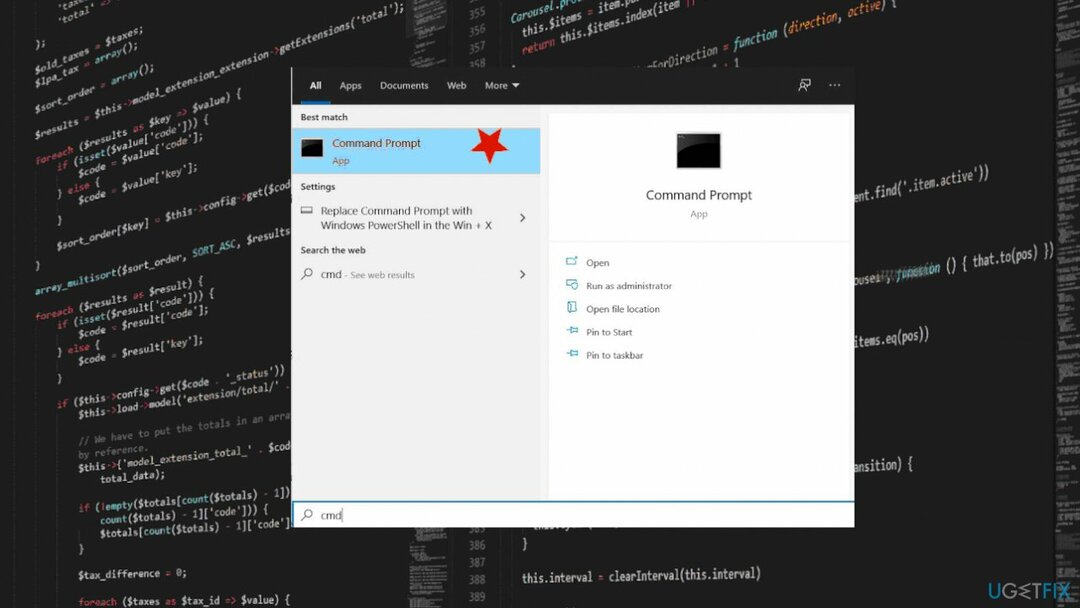
- Τύπος slmgr -ipk ακολουθούμενο από τον αριθμό-κλειδί προϊόντος σας.
- Βεβαιωθείτε ότι η άδειά σας είναι έγκυρη και μην ξεχνάτε να χρησιμοποιείτε παύλες κάθε 5 χαρακτήρες για να χωρίσετε το κλειδί σε πέντε ενότητες.
- Πατήστε Enter.
- Στη συνέχεια θα πρέπει να ενημερωθείτε για την εγκατάσταση και την ενεργοποίηση.
Μέθοδος 3. Εκτελέστε το SFC για να διορθώσετε τον κωδικό σφάλματος 0x8007007B στα Windows
Για να επισκευάσετε το κατεστραμμένο σύστημα, πρέπει να αγοράσετε την έκδοση με άδεια χρήσης Reimage Reimage.
- Ανοιξε Γραμμή εντολών ως διαχειριστής.
- Πληκτρολογήστε την παρακάτω εντολή και πατήστε Εισαγω:
sfc /scannow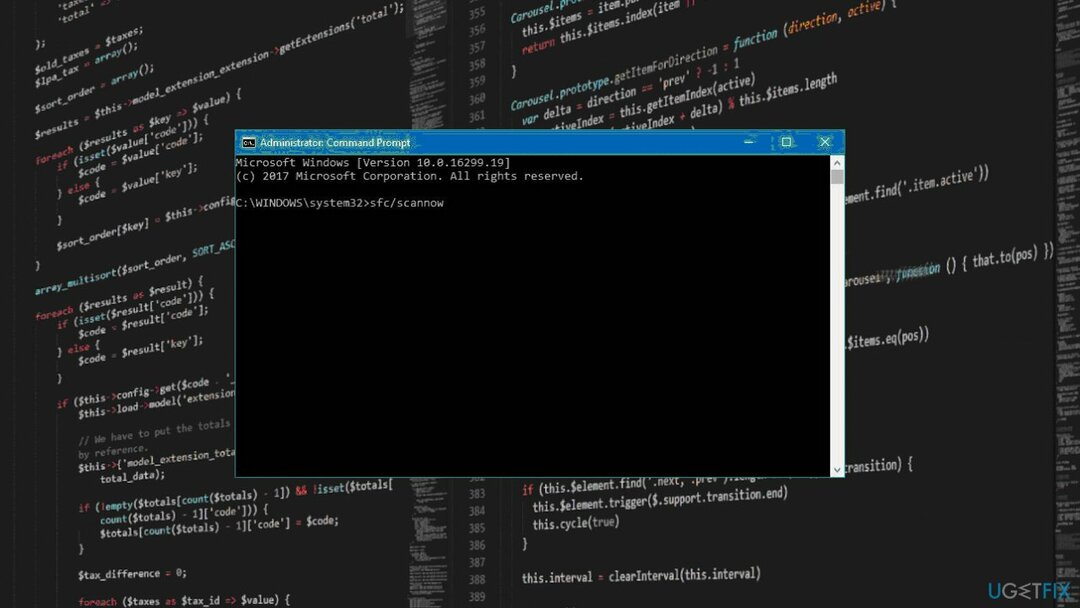
- Περιμένετε μέχρι να ολοκληρωθεί η σάρωση και να εφαρμοστούν αυτόματα οι πιθανές διορθώσεις.
- Τότε επανεκκίνηση τον υπολογιστή σας.
Μέθοδος 4. Αντιμετώπιση προβλημάτων της ενεργοποίησης
Για να επισκευάσετε το κατεστραμμένο σύστημα, πρέπει να αγοράσετε την έκδοση με άδεια χρήσης Reimage Reimage.
- Ανοιξε Ρυθμίσεις από το μενού Έναρξη.
- Κάντε κλικ Ενημέρωση & Ασφάλεια επιλογή.
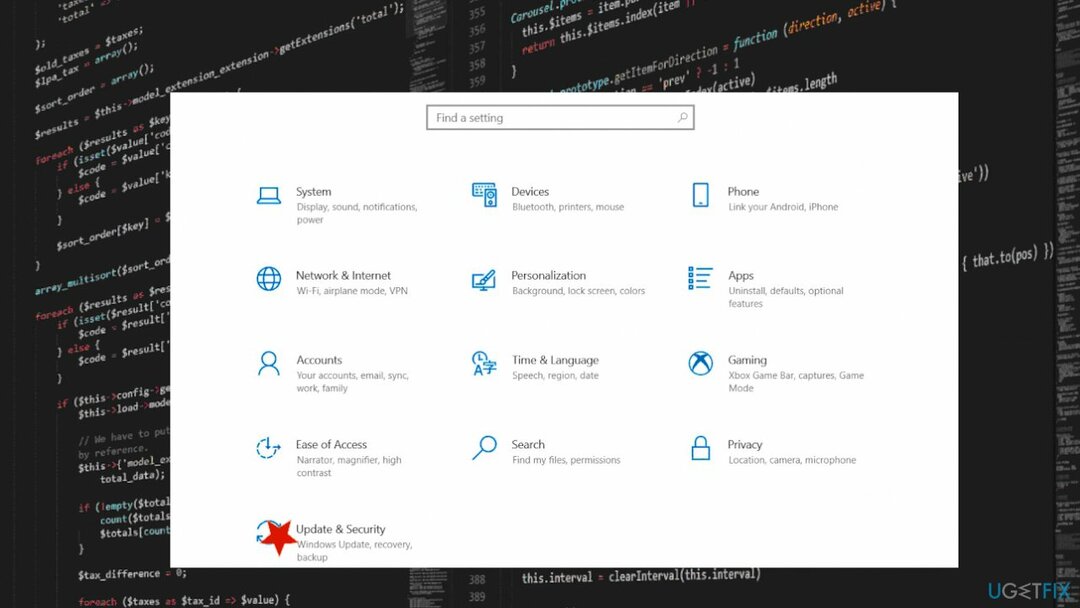
- Επιλέγω Δραστηριοποίηση από το αριστερό μενού.
- Θα πρέπει να δείτε αρκετούς συνδέσμους στους οποίους μπορείτε να κάνετε κλικ.
- Στη συνέχεια επιλέξτε Αντιμετώπιση προβλημάτων από επιλογές.
- Συνεχίστε με τον οδηγό στην οθόνη και εφαρμόστε τις προτεινόμενες διορθώσεις.
Επιδιορθώστε τα Σφάλματά σας αυτόματα
Η ομάδα του ugetfix.com προσπαθεί να κάνει το καλύτερο δυνατό για να βοηθήσει τους χρήστες να βρουν τις καλύτερες λύσεις για την εξάλειψη των σφαλμάτων τους. Εάν δεν θέλετε να δυσκολευτείτε με τεχνικές χειροκίνητης επισκευής, χρησιμοποιήστε το αυτόματο λογισμικό. Όλα τα προτεινόμενα προϊόντα έχουν ελεγχθεί και εγκριθεί από τους επαγγελματίες μας. Τα εργαλεία που μπορείτε να χρησιμοποιήσετε για να διορθώσετε το σφάλμα σας παρατίθενται παρακάτω:
Προσφορά
Κάν 'το τώρα!
Λήψη ΔιόρθωσηΕυτυχία
Εγγύηση
Κάν 'το τώρα!
Λήψη ΔιόρθωσηΕυτυχία
Εγγύηση
Εάν δεν καταφέρατε να διορθώσετε το σφάλμα σας χρησιμοποιώντας το Reimage, επικοινωνήστε με την ομάδα υποστήριξής μας για βοήθεια. Παρακαλούμε, ενημερώστε μας όλες τις λεπτομέρειες που πιστεύετε ότι πρέπει να γνωρίζουμε για το πρόβλημά σας.
Αυτή η κατοχυρωμένη με δίπλωμα ευρεσιτεχνίας διαδικασία επισκευής χρησιμοποιεί μια βάση δεδομένων με 25 εκατομμύρια στοιχεία που μπορούν να αντικαταστήσουν οποιοδήποτε κατεστραμμένο ή λείπει αρχείο στον υπολογιστή του χρήστη.
Για να επισκευάσετε το κατεστραμμένο σύστημα, πρέπει να αγοράσετε την έκδοση με άδεια χρήσης Reimage εργαλείο αφαίρεσης κακόβουλου λογισμικού.

Αποκτήστε πρόσβαση σε περιεχόμενο βίντεο με γεωγραφικούς περιορισμούς με ένα VPN
Ιδιωτική πρόσβαση στο Διαδίκτυο είναι ένα VPN που μπορεί να αποτρέψει τον πάροχο υπηρεσιών Διαδικτύου σας, το κυβέρνηση, και τρίτα μέρη από την παρακολούθηση στο διαδίκτυο και σας επιτρέπουν να παραμείνετε εντελώς ανώνυμοι. Το λογισμικό παρέχει αποκλειστικούς διακομιστές για torrenting και streaming, διασφαλίζοντας τη βέλτιστη απόδοση και δεν σας επιβραδύνει. Μπορείτε επίσης να παρακάμψετε γεωγραφικούς περιορισμούς και να προβάλετε υπηρεσίες όπως Netflix, BBC, Disney+ και άλλες δημοφιλείς υπηρεσίες ροής χωρίς περιορισμούς, ανεξάρτητα από το πού βρίσκεστε.
Μην πληρώνετε τους δημιουργούς ransomware – χρησιμοποιήστε εναλλακτικές επιλογές ανάκτησης δεδομένων
Οι επιθέσεις κακόβουλου λογισμικού, ιδιαίτερα το ransomware, είναι μακράν ο μεγαλύτερος κίνδυνος για τις φωτογραφίες, τα βίντεο, τα αρχεία της εργασίας ή του σχολείου σας. Δεδομένου ότι οι εγκληματίες του κυβερνοχώρου χρησιμοποιούν έναν ισχυρό αλγόριθμο κρυπτογράφησης για το κλείδωμα των δεδομένων, δεν μπορεί πλέον να χρησιμοποιηθεί έως ότου πληρωθούν λύτρα σε bitcoin. Αντί να πληρώνετε χάκερ, θα πρέπει πρώτα να προσπαθήσετε να χρησιμοποιήσετε εναλλακτική ανάκτηση μεθόδους που θα μπορούσαν να σας βοηθήσουν να ανακτήσετε τουλάχιστον ένα μέρος των χαμένων δεδομένων. Διαφορετικά, μπορεί να χάσετε και τα χρήματά σας, μαζί με τα αρχεία. Ένα από τα καλύτερα εργαλεία που θα μπορούσε να επαναφέρει τουλάχιστον μερικά από τα κρυπτογραφημένα αρχεία – Data Recovery Pro.